Stosowanie filtrów na zdjęciu online
Wielu użytkowników przetwarza swoje zdjęcia nie tylko za pomocą zmian, takich jak kontrast i jasność, ale także dodaje różne filtry i efekty. Oczywiście można to zrobić w ten sam sposób Adobe Photoshop , ale nie zawsze jest pod ręką. Dlatego zalecamy, aby zwrócić uwagę na następujące usługi online.
Nakładamy filtry na zdjęcie online
Dziś nie będziemy rozpamiętywać całego procesu edycji obrazu, możesz przeczytać o tym, otwierając nasz drugi artykuł, którego link jest wskazany poniżej. Dalej dotkniemy tylko procedury nakładania efektów.
Więcej szczegółów: Edytuj zdjęcia JPG online
Metoda 1: Fotor
Fotor to wielofunkcyjny edytor graficzny, który zapewnia użytkownikom ogromną liczbę narzędzi do pracy z obrazami. Jednak będziesz musiał zapłacić za korzystanie z niektórych funkcji, kupując abonament na wersję PRO. Imponujące efekty na tej stronie są następujące:
- Otwórz główną stronę zasobów internetowych Fotor i kliknij "Edytuj zdjęcie" .
- Rozwiń wyskakujące menu "Otwórz" i wybierz odpowiednią opcję dodawania plików.
- W przypadku pobierania z komputera, musisz wybrać obiekt i kliknąć "Otwórz" .
- Natychmiast przejdź do sekcji "Efekty" i znajdź odpowiednią kategorię.
- Zastosuj znaleziony efekt, wynik jest natychmiast wyświetlany w trybie podglądu. Dostosuj intensywność nakładania i inne parametry, przesuwając suwaki.
- Zwróć uwagę na kategorię i "Piękno" . Oto narzędzia do dostosowywania kształtu i twarzy osoby przedstawionej na zdjęciu.
- Wybierz jeden z filtrów i skonfiguruj go tak, jak inne.
- Po zakończeniu całej edycji przejdź do zapisu.
- Ustaw nazwę pliku, wybierz odpowiedni format, jakość, a następnie kliknij "Pobierz" .
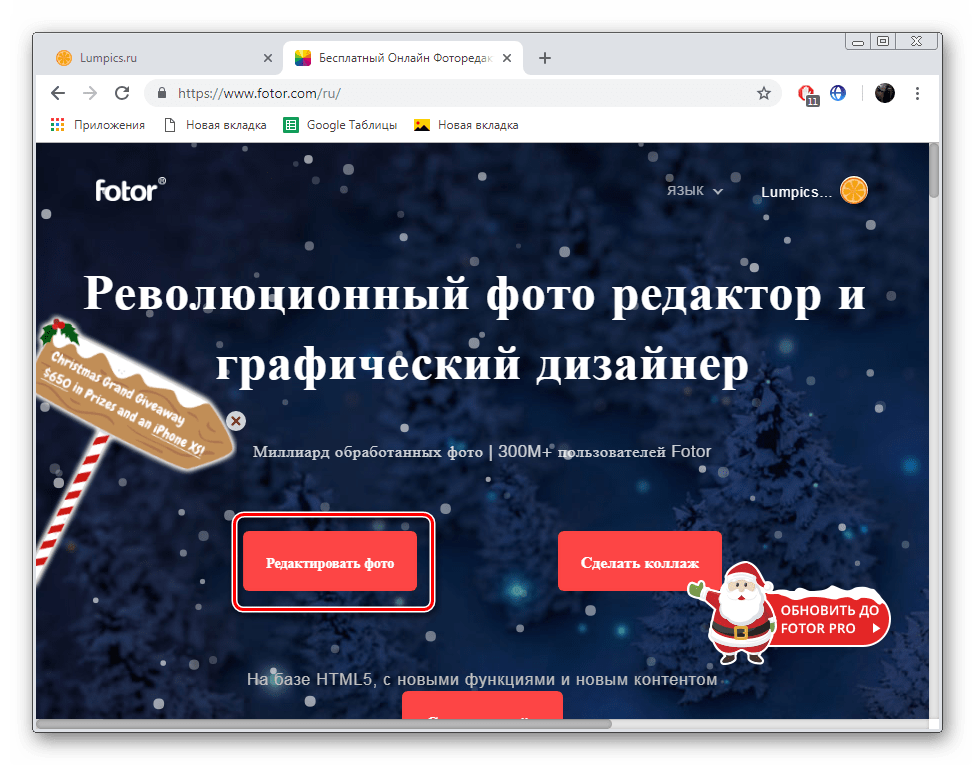
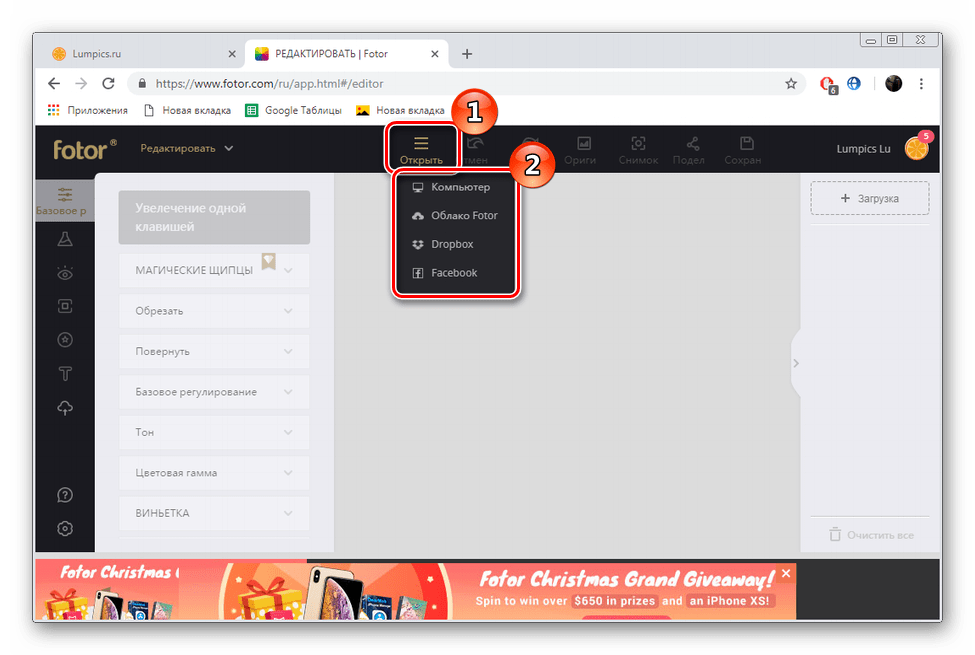
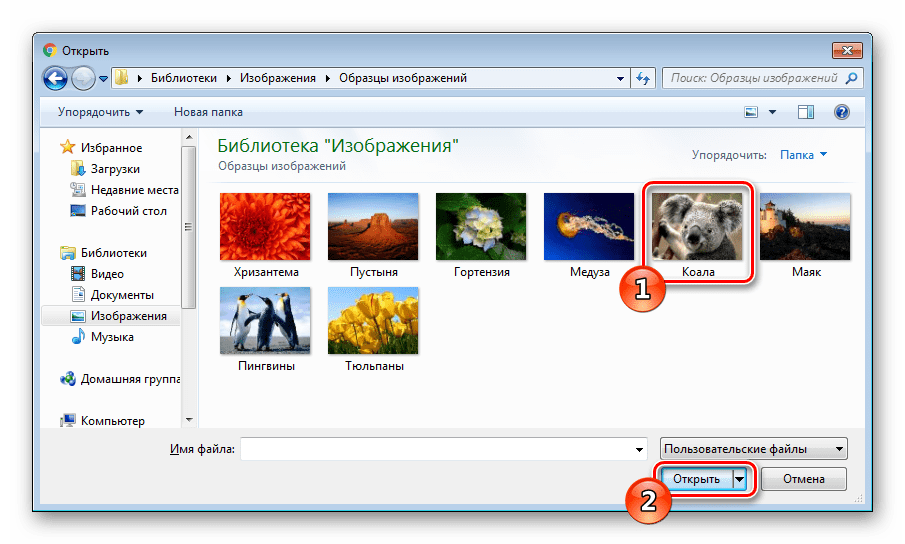
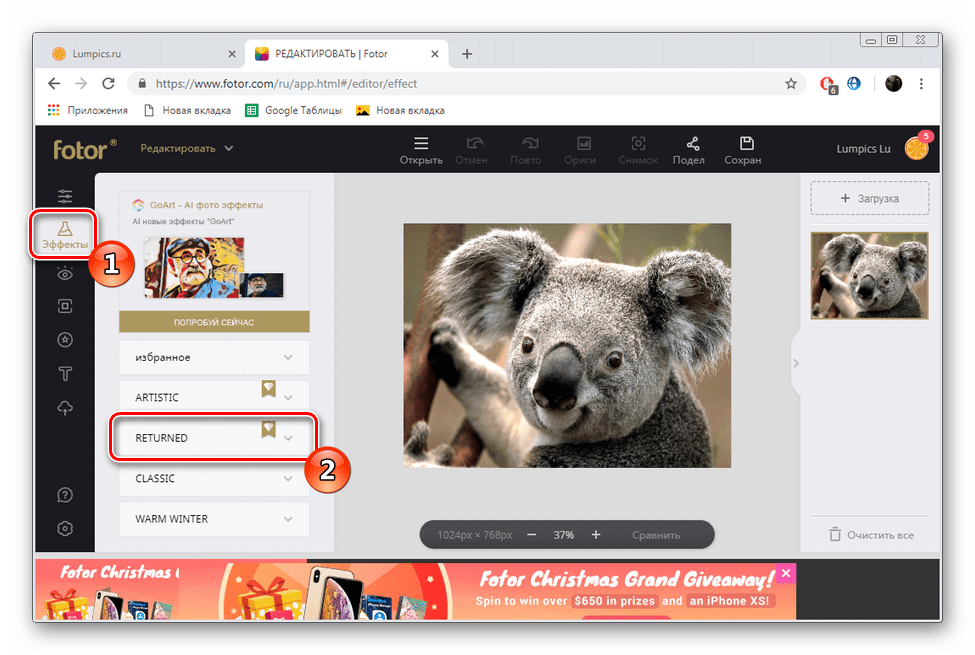
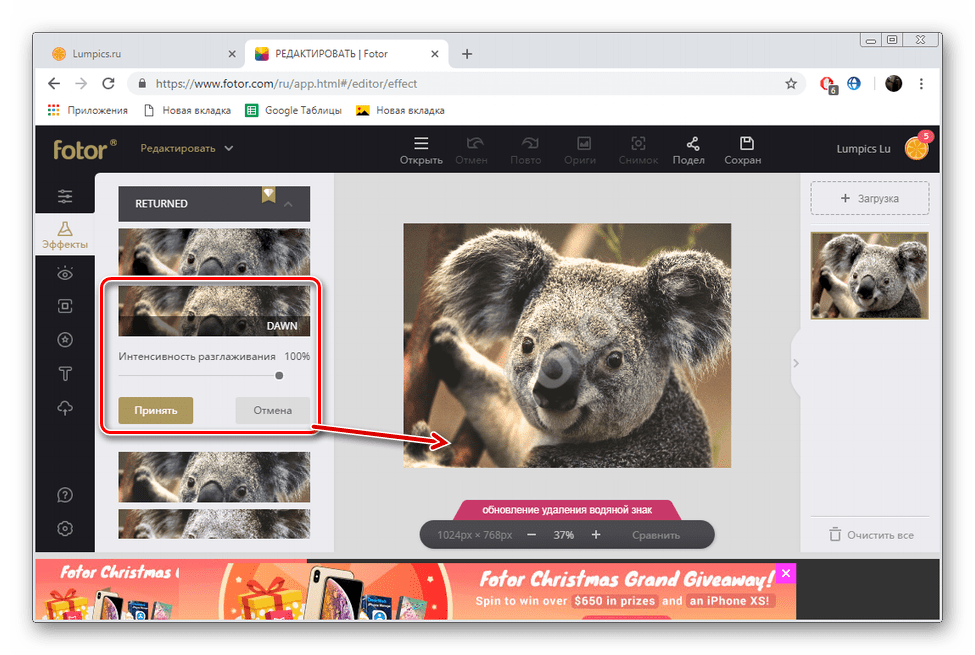
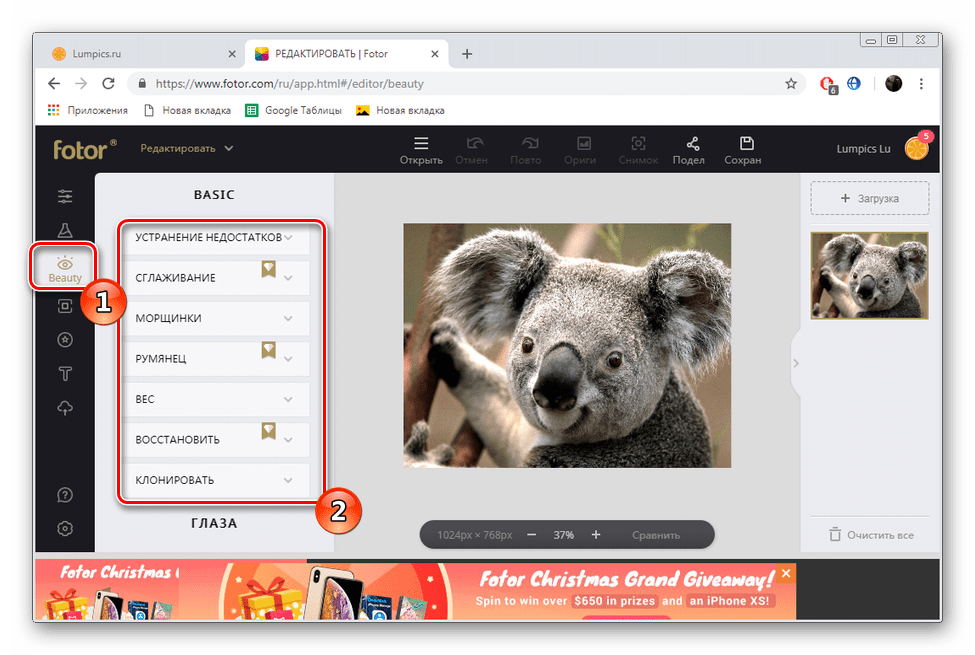
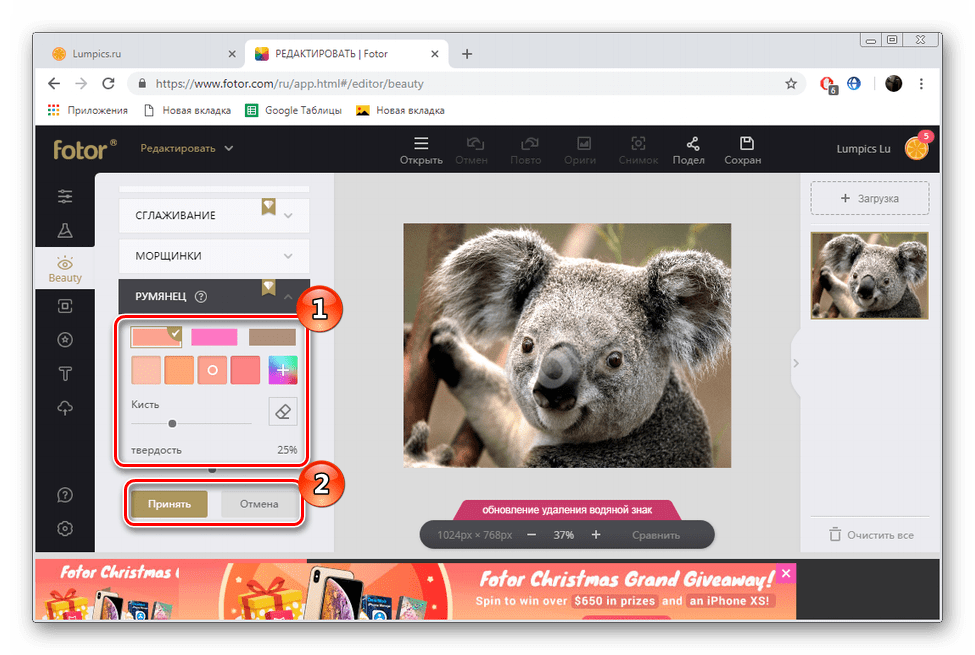
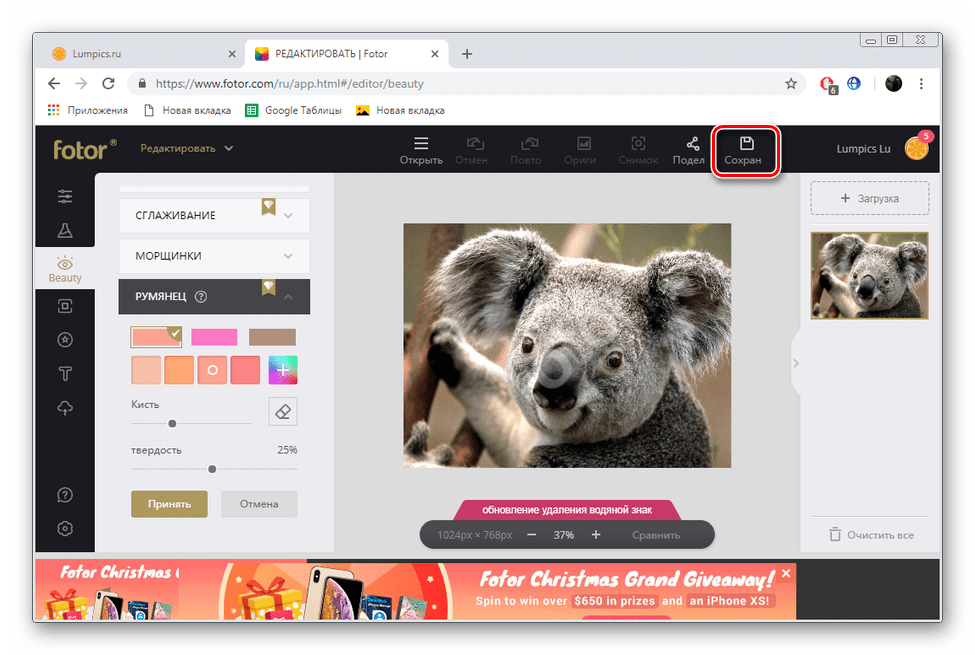
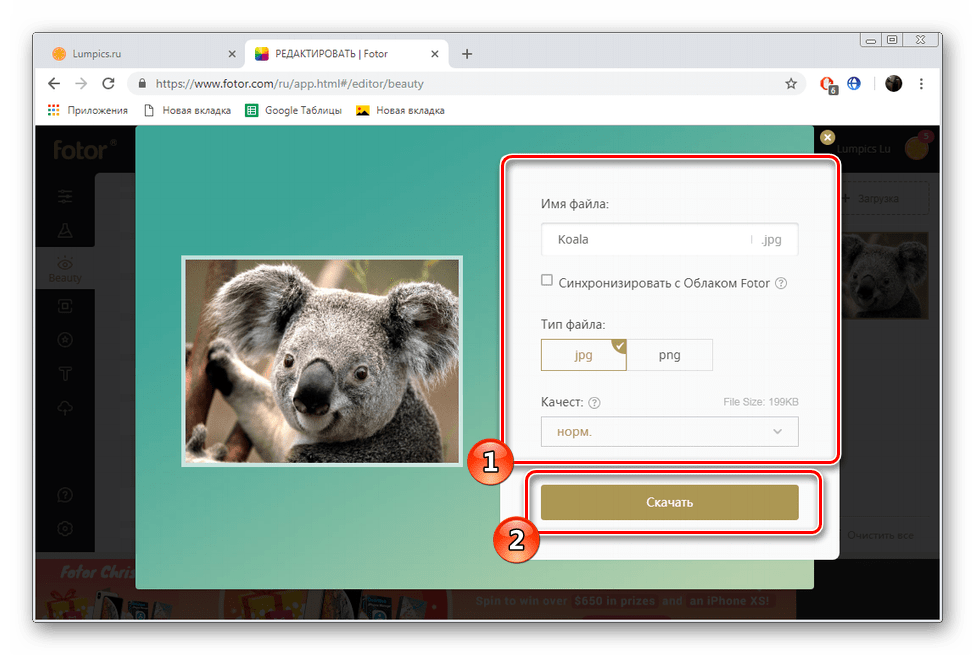
Czasami płatność zasobu sieciowego odsuwa użytkowników, ponieważ obecne ograniczenia utrudniają korzystanie z wszystkich możliwości. Stało się tak z Fotorem, gdzie na każdym efekcie lub filtrze jest znak wodny, który znika dopiero po zakupie konta PRO. Jeśli nie chcesz go kupić, skorzystaj z bezpłatnego odpowiednika sprawdzonej witryny.
Metoda 2: Fotograma
Powyżej, powiedzieliśmy już, że Fotograma jest wolnym odpowiednikiem Fotora, ale są pewne różnice, na które chcielibyśmy się skupić. Nakładka efektów występuje w osobnym edytorze, przejście do niej odbywa się w następujący sposób:
- Korzystając z powyższego linku, otwórz główną stronę serwisu Fotograma, aw sekcji "Filtry fotograficzne online" kliknij "Przejdź" .
- Deweloperzy oferują wykonanie migawki z kamery internetowej lub przesłanie zdjęcia zapisanego na komputerze.
- W przypadku wybrania pobierania wystarczy wybrać żądany plik w przeglądarce, która się otworzy i kliknąć "Otwórz" .
- Pierwsza kategoria efektów w edytorze jest zaznaczona na czerwono. Zawiera wiele filtrów odpowiedzialnych za zmianę schematu kolorów zdjęcia. Znajdź odpowiednią opcję na liście i aktywuj ją, aby zobaczyć akcję.
- Przejdź do sekcji "niebieski". To tutaj stosowane są tekstury, takie jak płomienie lub bąbelki.
- Ostatni sektor jest zaznaczony na żółto i zapisana jest tam duża liczba klatek. Dodanie takiego elementu da migawkę kompletności i zaznaczenia granic.
- Jeśli nie chcesz samemu podnosić efektu, użyj narzędzia losowego .
- Przytnij obrazek wzdłuż konturu, klikając "Przytnij" .
- Po zakończeniu całej procedury edycji kontynuuj zapisywanie.
- Kliknij lewym przyciskiem myszy "Komputer" .
- Wprowadź nazwę pliku i przejdź dalej.
- Określ dla niego miejsce na komputerze lub dowolnym nośniku wymiennym.
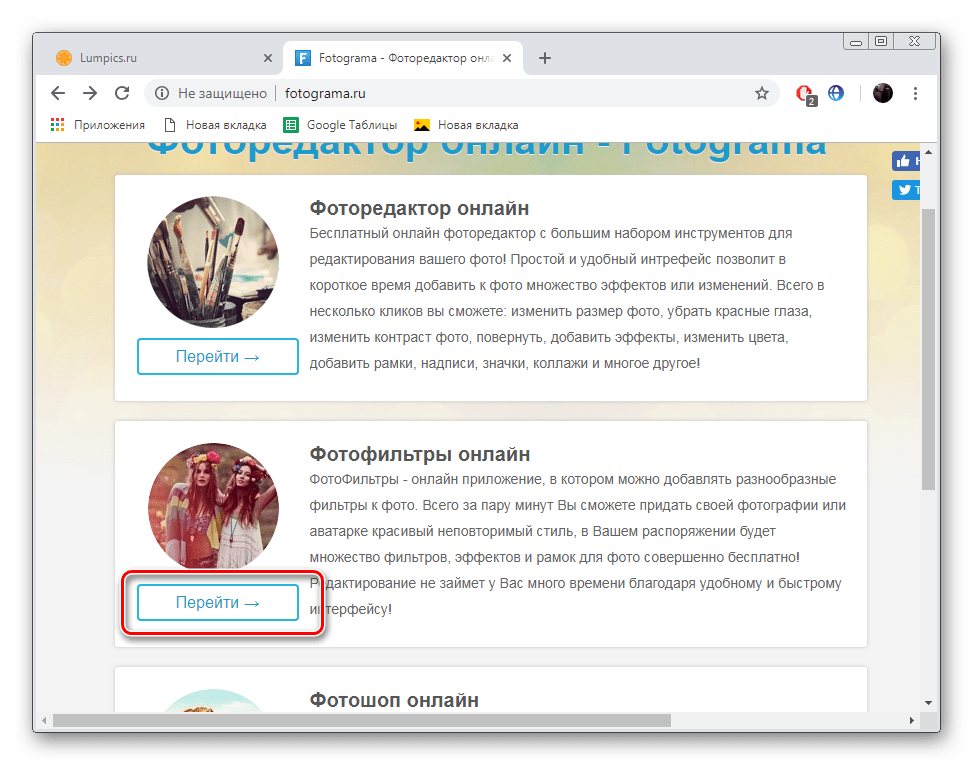
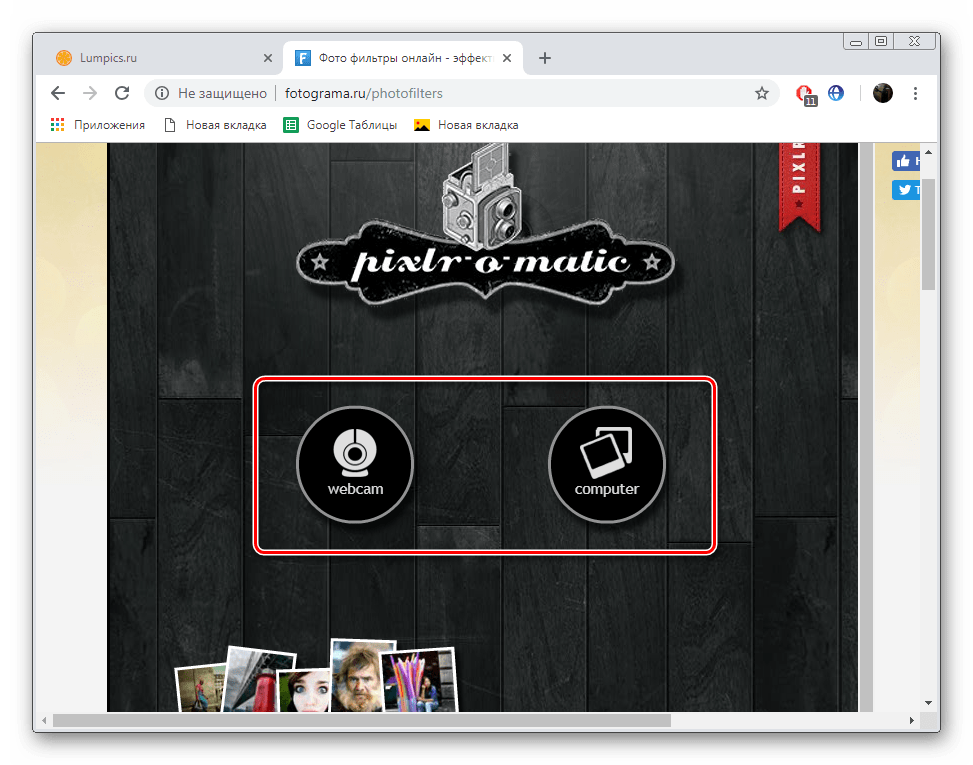
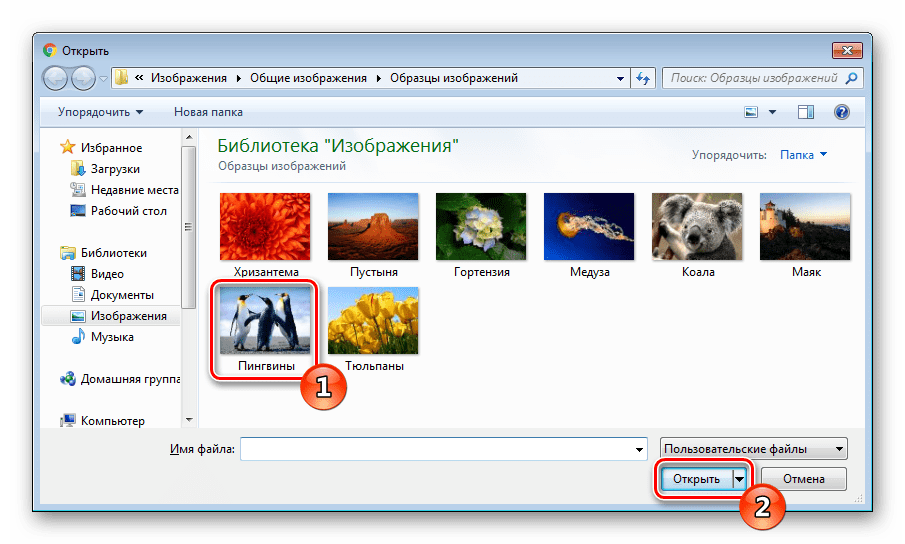
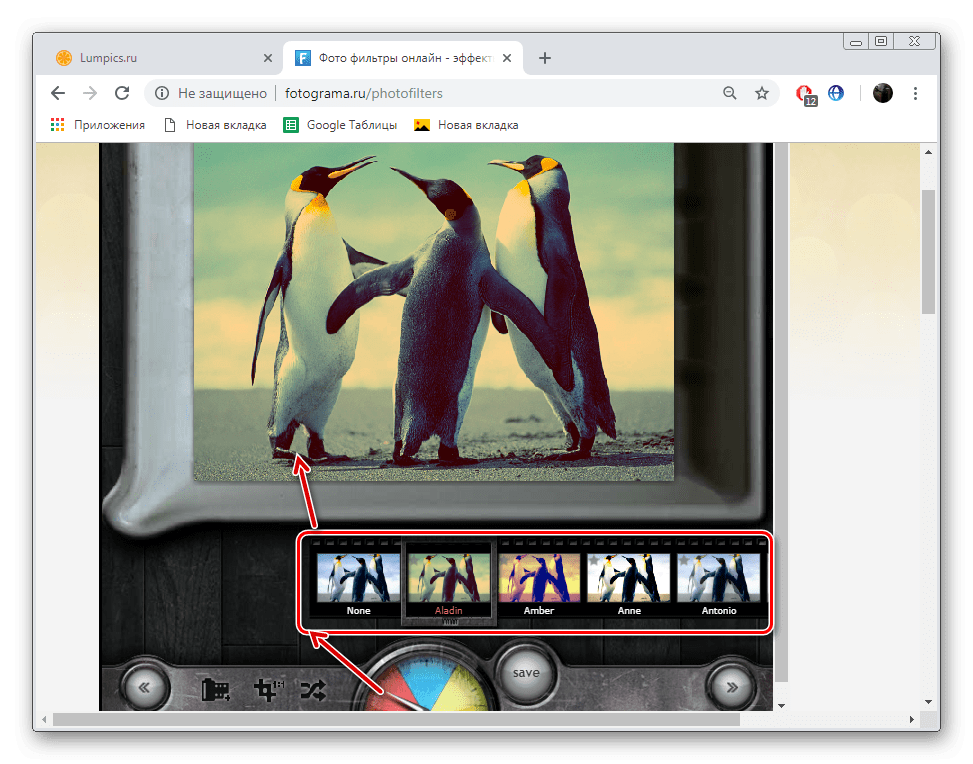
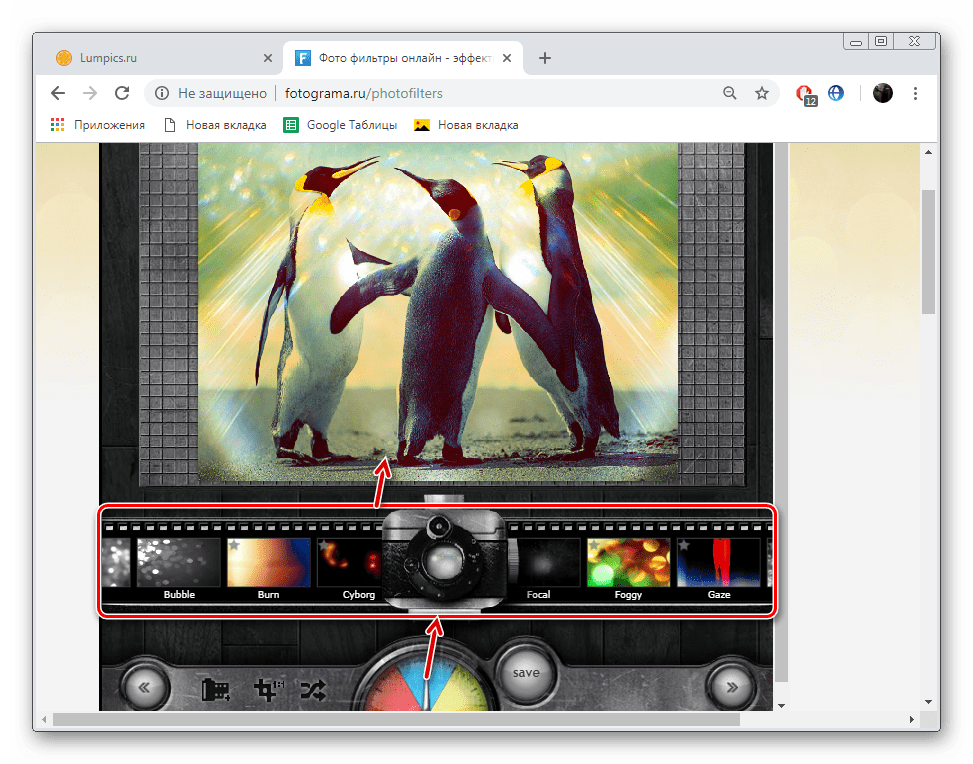
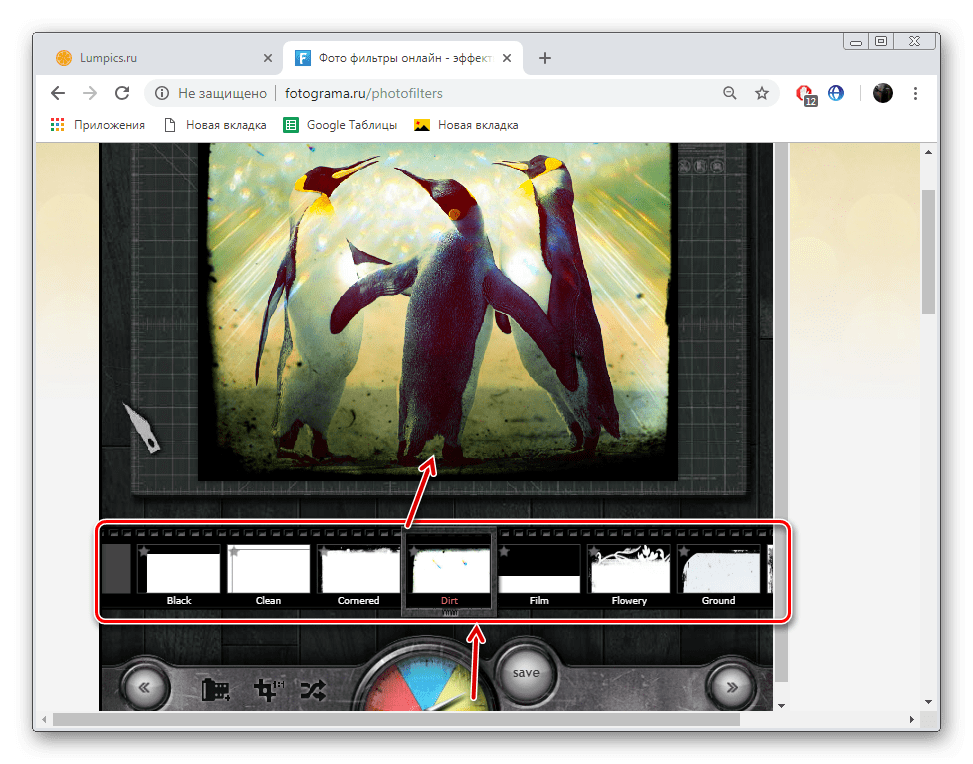

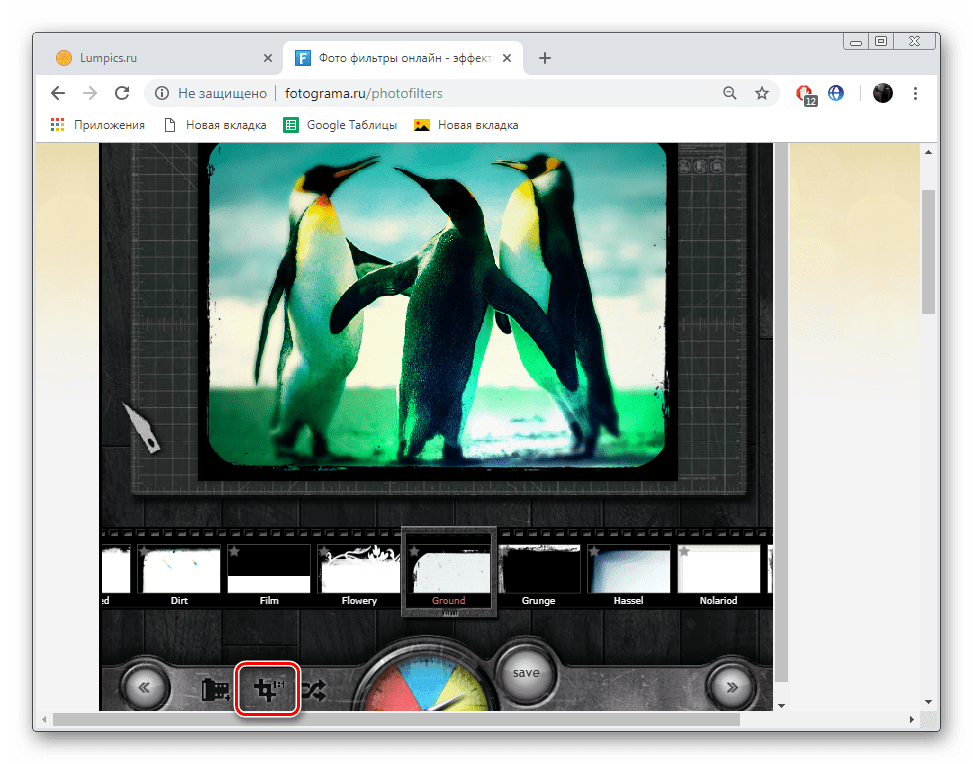
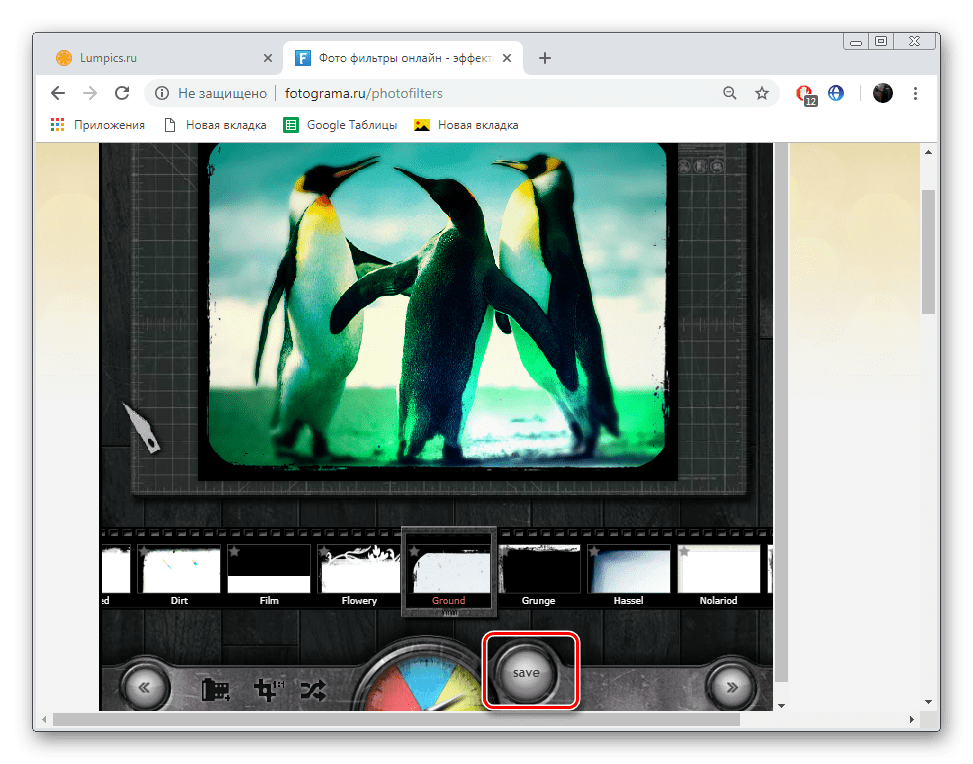
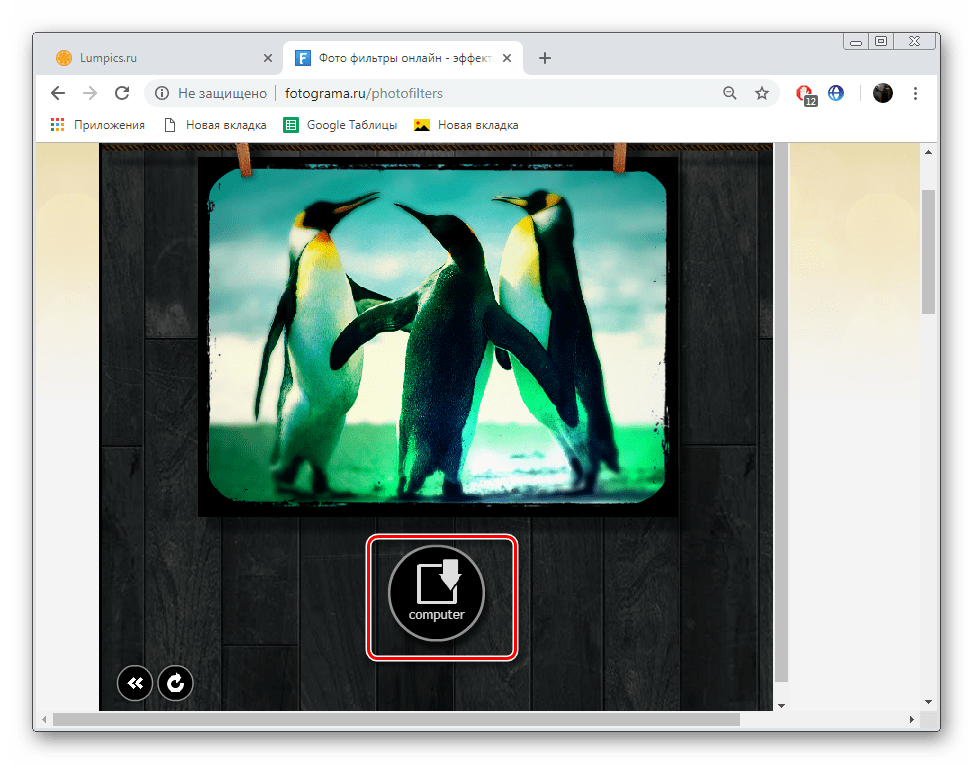
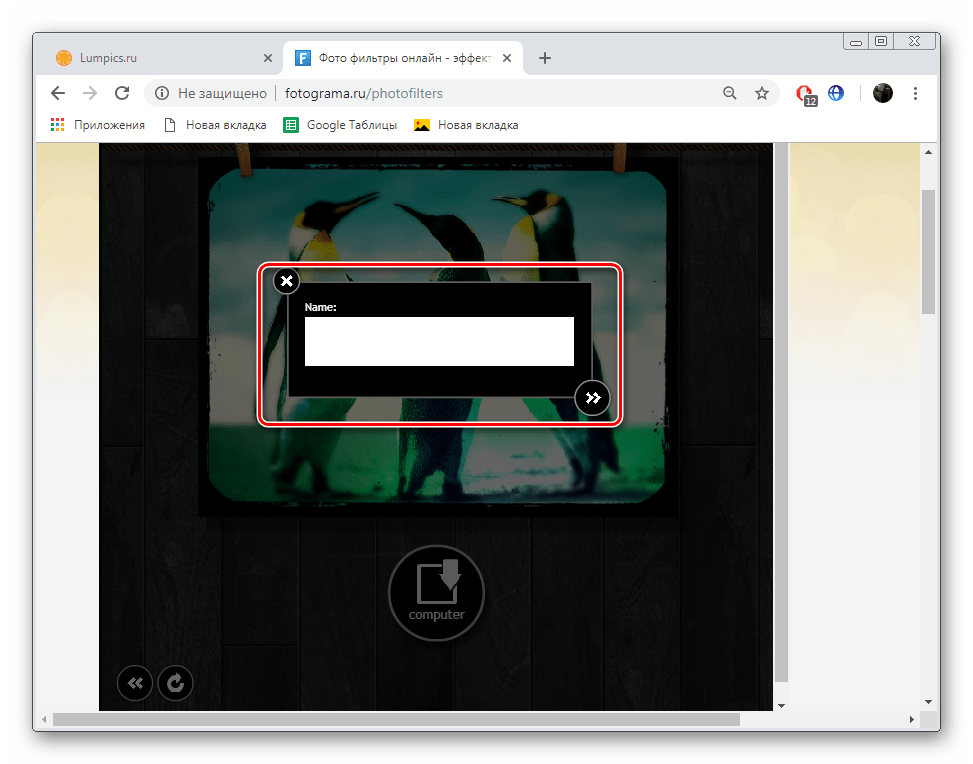
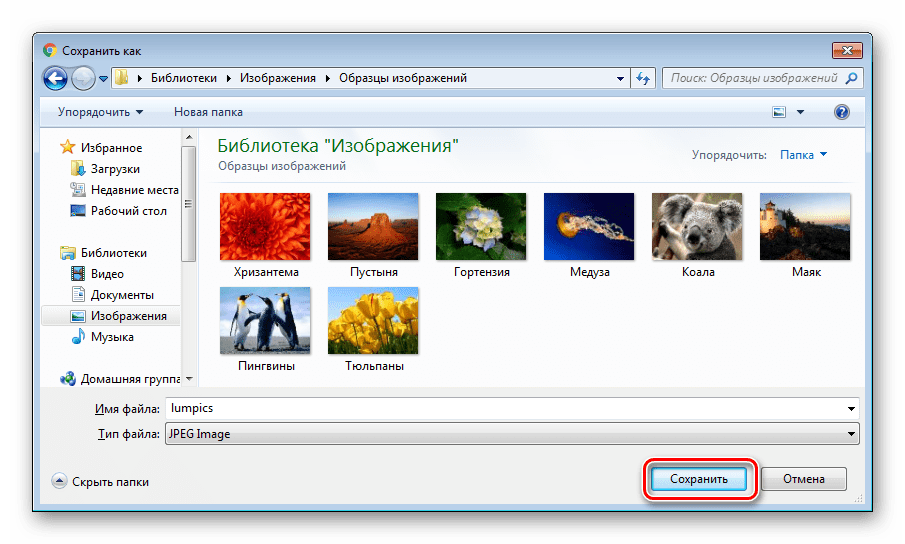
Na tym nasz artykuł dochodzi do logicznego wniosku. Rozważaliśmy dwie usługi, które zapewniają możliwość stosowania filtrów na zdjęciu. Jak widać, wykonanie tego zadania nie jest trudne, a nawet początkujący użytkownik zajmie się zarządzaniem na stronie.